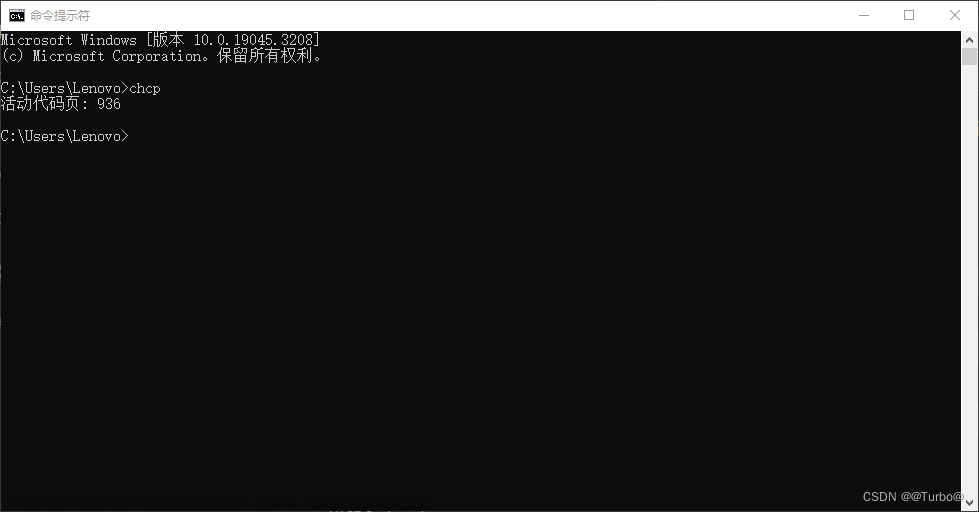VS2017修改代码编码格式为utf-8
- 对于国内用户来说,大多设置Windows操作系统语言为简体中文(编码为GBK或GB2312),由此导致Visual Studio2017默认采用GBK/GB2312编码格式,其创建的项目文件(.cpp,.h等)都采用GBK/GB2312编码,可能会给代码的移植性带来一点阻碍(主要是中文乱码),笔者就经常用VS运行github等的项目然后出现如下警告或者乱码:
warning C4819: 该文件包含不能在当前代码页(936)中表示的字符。请将该文件保存为 Unicode 格式以防止数据丢失
- 在此,建议统一使用UTF-8(无bom)编码格式,那么具体要怎么修改呢?
使用VS2017的“高级保存选项” 由于这个选项在vs2017中是默认隐藏的,需要手动调出来。具体操作方法如下:
1、单击“工具”➡“自定义”,弹出“自定义”对话框。 2、单击“命令”标签➡进入“命令”选项卡。 3、“菜单栏”下拉列表➡选择“文件”选项。
4、单击“添加命令”➡弹出“添加命令”对话框。 5、在“类别”列表中,选择“文件”选项;在“命令”列表中,选择“高级保存选项”选项。
6、单击“确定”按钮,关闭“添加命令”对话框。
7、选中“控件”列表中的“高级保存选项”选项,单击“上移”或者“下移”按钮,可以调整该命令的位置。
8、单击“关闭”按钮,完成“高级保存选项”命令的添加操作
- 然后选中高级保存选项,弹出的对话框可以选择编码utf-8


- 使用ForceUTF8插件
工具➡拓展和更新➡联机➡搜索框输入“ForceUTF8”➡下载安装
安装此插件后,所有文件均会以utf-8编码格式保存,方便省心。文章来源:https://www.toymoban.com/news/detail-413605.html
- 最后非常重要的一步,那就是指定使用utf-8编译!
选中当前项目——右键属性——配置属性——C/C++——命令行——输入/utf-8 只有完成这一步,warning信息才会真正消失。